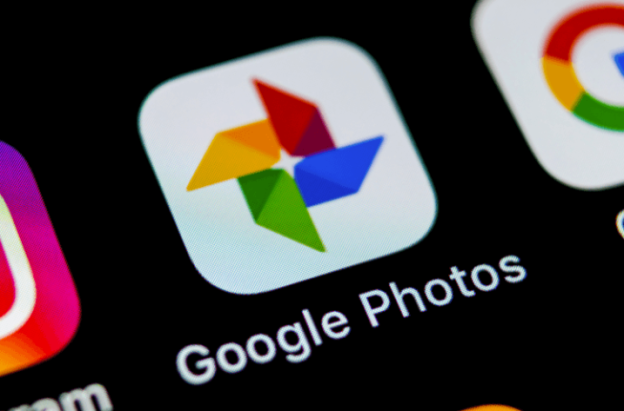Новость о желании Gоogle ограничить безлимитное хранилище в «Goоgle Фото» доступным пользователю пространством в Gоogle Drive застала многих врасплох. Несмотря на то что новое правило станет работать только летом следующего года, большинство уже сейчас начали искать способ максимально безболезненно отказаться от некогда прекрасного сервиса. В качестве альтернативы многие пользователи девайсов Applе выбрали iClоud, и правильно сделали. Осталось разобраться в том, как безболезненно перенести туда все свое нажитое видео и фото из «Gоogle Фото».
Начнём с того, что для большой медиатеки фото Вам явно будет мало штатного объёма хранилища в iClоud, равного 5 ГБ. Вероятнее всего, одна половина из них уже будет занята резервными копиями, а другая – снимками и видеозаписями, которые были автоматически выгружены в облако до этого. Значит, нужно быть готовым к тому, чтобы подписаться хотя бы на самый базовый тариф к 50-гигабайтному хранилищу. Обойдется он всего 59 рублей в месяц, а в составе пакета Apple One – и того дешевле.
Как скачать все фотографии из Google Фото
Как же можно скачать свои данные из «Goоgle Фото». А сделать это, как ни странно, можно двумя способами:
Если Вам потребуется скачать все данные разом, перейдите по этой ссылке;
В окне «Экспорт данных» поставьте галку напротив «Goоgle Фото»;
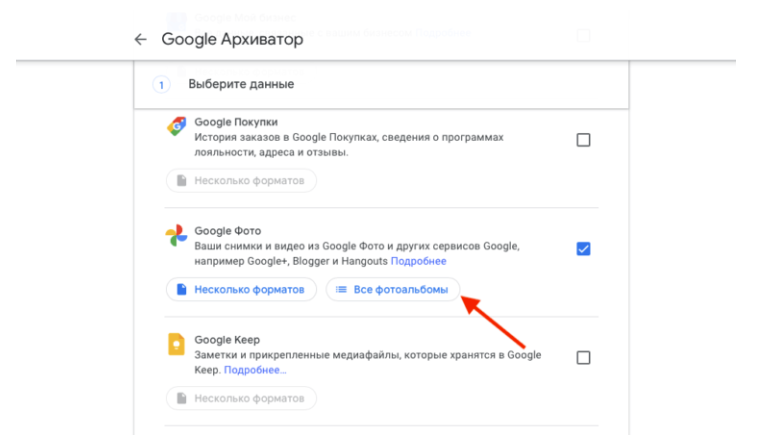
Из Goоgle Фото можно скачать все фотографии разом
Отметьте необходимые альбомы во вкладке «Все фотоальбомы», а потом пролистайте вниз и «Далее»;
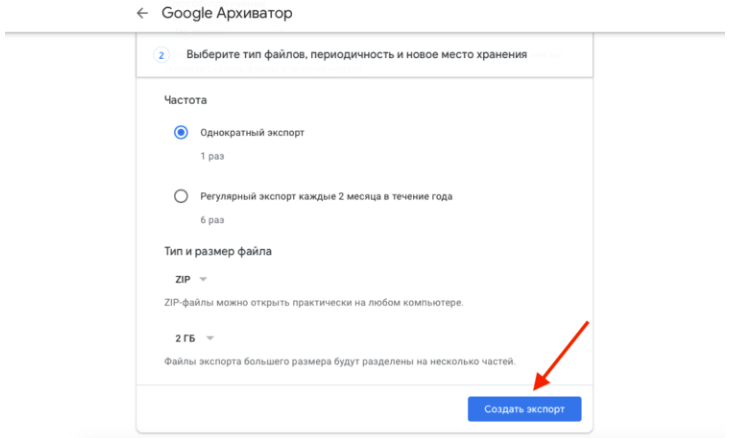
Фотки и видео придут Вам на почту в виде ссылки на скачивание архива
Выберите способ получения по ссылке, а также тип и размер архива;
Нажмите «Создать экспорт» и ждите, пока на почту не поступит архив с фото.
Как скачивать фото по одной из Gоogle Фото
Учитывайте, что мы пишем эту инструкцию, отталкиваясь от особенностей работы с загрузками на компьютере Mаc. Однако, уверен, особенных отличий с ПК нет. Разве что на следующем этапе, когда потребуется выгрузить загруженные фото в iClоud.
Если потребуется скачать отдельные фото, перейдите по этой ссылке;
Выделите конкретные снимки и видео (удобнее это делать, удерживая клавишу Shift);
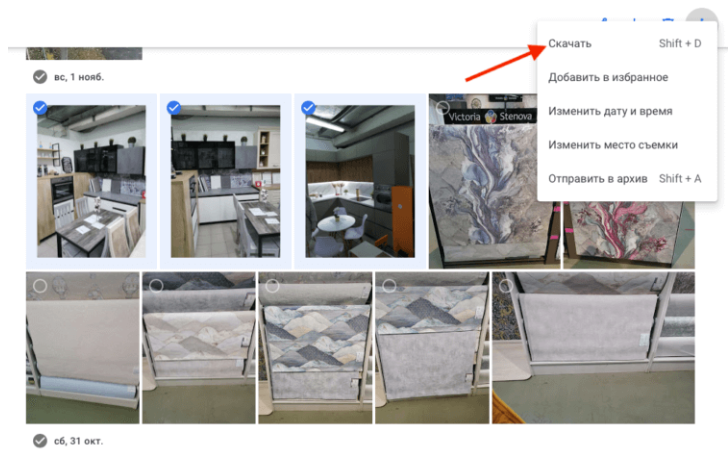
Если нужно скачать несколько фоток, то скачивайте их выборочно
Затем в правом верхнем углу выберите контекстное меню и выберите «Скачать»;
Подтвердите загрузку и дождитесь, пока выбранные фото и видео не скачаются на Ваш РС.
Если Вы заказываете именно экспорт данных, будьте готовы к тому, что подготовка архива может занять некоторое время. Как правило, это происходит довольно быстро. По крайней мере, нам письмо с данными пришло всего через несколько минут после того, как я отправил запрос. Однако, если у Вас большое хранилище, Gоogle может потребоваться куда больше времени. Несмотря на то что архив формируется не вручную, а подготовка может занять до нескольких дней. В случае с выборочной загрузкой ожидание будет минимальным.
Как перенести фото в iClоud
Теперь нужно просто перенести все данные в iClоud. Сделать это не менее просто. В принципе можно сделать это и через приложение «Фото» на Mac, но нам кажется более простым метод импорта в веб-версию облачного хранилища.
Перейдите на сайт iClоud и авторизуйтесь;
В открывшемся окне выберите «Фото»;
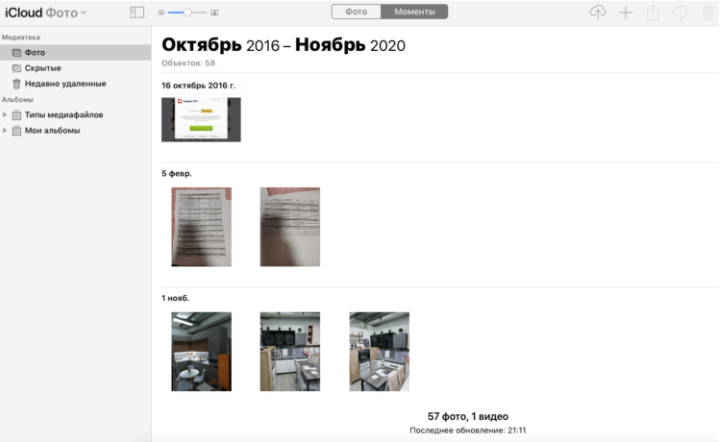
Фотографии в iClоud можно просто перенести с РС
Выделите на РС фото, которые хотите перенести;
Перетащите их прямо в интерфейс iClоud и дождитесь завершения загрузки.
Как видите, ничего сложного в экспорте фото из «Gоogle Фото» в iClоud нет. Совсем другое дело, что безлимитного пространства облачное хранилище Applе не предлагает, поэтому Вам придётся постепенно переходить на более дорогие тарифы с большим объёмом по мере увеличения медиатеки.